Heb je ooit per ongeluk een favoriete foto van je iPhone verwijderd en vroeg je je af hoe je deze kunt herstellen?Als de afbeelding oud is, kunt u deze eenvoudig herstellen vanaf een normale back-up.
U kunt een back-up van uw iPhone-foto's maken op uw Mac, iCloud-account of dumpen op een externe schijf.U kunt iTunes ook gebruiken om iPhone-foto's op een Windows-pc op te slaan.Maar maak je geen zorgen als je je meest recente foto hebt verwijderd en nergens een back-up had.Er is een manier, hier zullen we uitleggen hoe verwijderde foto's op de iPhone kunnen worden hersteld.
verwijder foto's op iPhone
Voordat we de herstelmethode uitleggen, zullen we eerst uitleggen hoe u foto's kunt verwijderen.
- Tik op de app Foto's en tik vervolgens op de optie Bibliotheek onderaan.
- Hiermee worden al je fotostreams in omgekeerde chronologische volgorde weergegeven (de nieuwste foto's staan onderaan en je kunt naar boven scrollen om oudere foto's te zien).
- Klik op de knop "Selecteren" die bovenaan verschijnt.
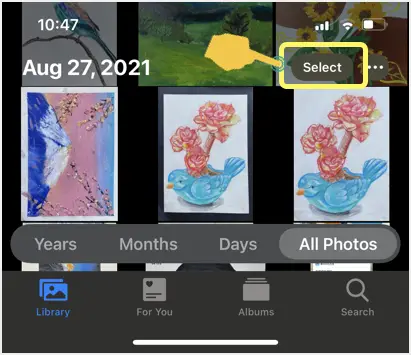
- Tik nu op de afbeeldingen om ze te selecteren en tik vervolgens op het prullenbakpictogram in de rechterbenedenhoek.
- Druk op de knop "Verwijder xx foto" om het verwijderen te bevestigen.
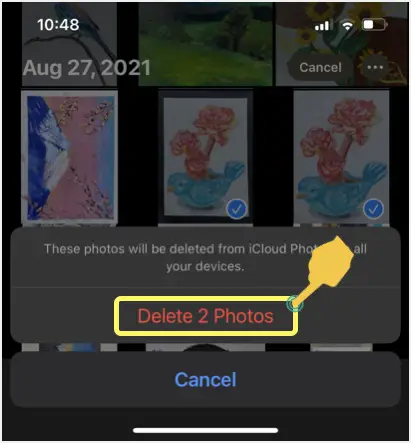
Verwijderde foto's worden niet weergegeven in het gedeelte Bibliotheek of suggesties.
Herstel verwijderde foto's op iPhone
Hoewel Apple zegt dat de foto's van alle apparaten en iCloud-accounts worden verwijderd, is dat niet het geval.Verwijderde foto's worden naar de prullenbak gestuurd en kunnen na maximaal 40 dagen worden gebruikt.Daarom kunt u verwijderde foto's van de iPhone herstellen voordat de respijtperiode afloopt.Dit is vergelijkbaar met het herstellen van verwijderde items uit de Prullenbak van de Mac of de Prullenbak van de pc.Het enige verschil is echter dat verwijderde items op de iPhone automatisch worden verwijderd, terwijl u handmatig moet opschonen op uw Mac of pc.
- Ga in de Foto's-app naar het gedeelte Albums.
- Scroll naar beneden en tik op de optie "Onlangs verwijderd" onder het gedeelte "Hulpprogramma's".
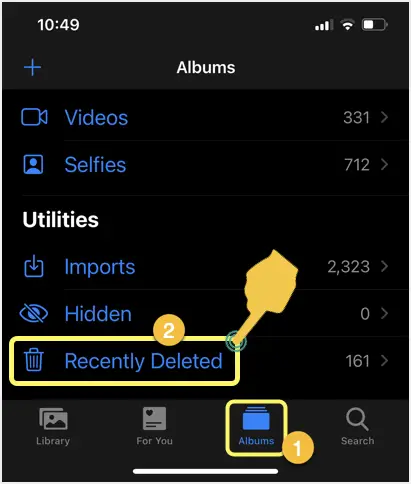
- In dit gedeelte worden al uw onlangs verwijderde foto's weergegeven en het aantal resterende dagen voor definitieve verwijdering.Als u bijvoorbeeld 9 dagen op een foto ziet, wordt deze na 9 dagen permanent verwijderd en kunt u deze op elk gewenst moment herstellen.
- Klik op de knop "Selecteren" en klik vervolgens op de afbeelding die u wilt herstellen.
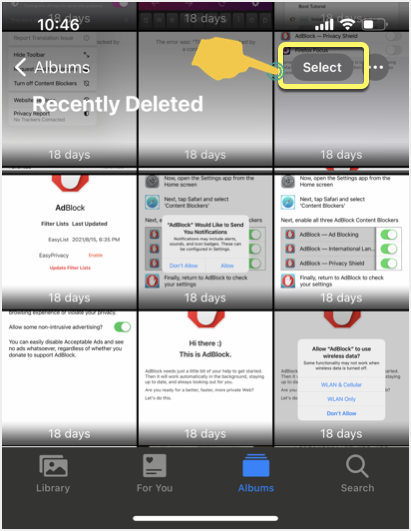
- Klik op "Herstellen" in de linkerbenedenhoek.
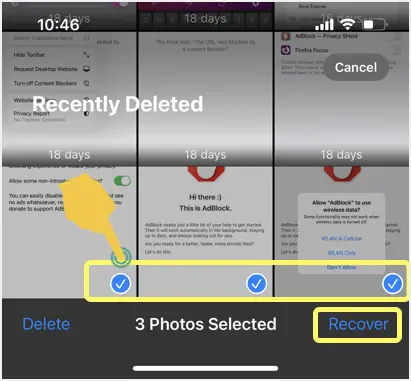
- Druk op de knop "Herstel xx foto's" om het herstel te bevestigen.
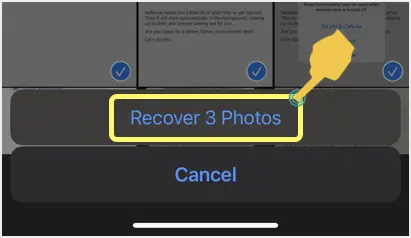
Alle geselecteerde foto's worden hersteld in uw galerij, die u kunt bekijken in het gedeelte "Galerij".Houd er rekening mee dat foto's in de bibliotheek worden hersteld naar hun oorspronkelijke datum.Daarom moet u op datum zoeken naar herstelde items.
注意 事項
Zoals je kunt zien in de afbeelding hierboven, zegt Apple dat verwijderde foto's maximaal 40 dagen worden bewaard.We hebben echter gemerkt dat afbeeldingen van onlangs verwijderde items ongeveer 30 dagen beschikbaar zijn.U kunt ze dus gegarandeerd binnen een paar dagen herstellen en de items in de onlangs verwijderde items worden na ongeveer 30 dagen permanent verwijderd.zal ze niet kunnen herstellen.
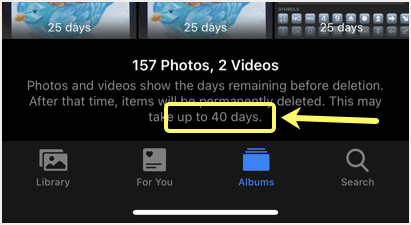
Aan de andere kant, als je echt foto's permanent wilt verwijderen, moet je recentelijk verwijderde items opschonen nadat je foto's uit albums hebt verwijderd.
- Selecteer een of meer foto's uit de map Recent verwijderd.
- Klik op "Verwijderen" en bevestig de actie om ze permanent te verwijderen en van de iPhone te verwijderen.



![Hoe u een Google Chrome-wachtwoord op iPhone en iPad kunt krijgen [wachtwoord automatisch invullen] Hoe u een Google Chrome-wachtwoord op iPhone en iPad kunt krijgen [wachtwoord automatisch invullen]](https://infoacetech.net/wp-content/uploads/2021/07/5885-How-to-Get-Google-Chrome-Passwords-on-iPhone-iPad-AutoFill-from-any-app-150x150.png)








